Conocer cómo hacer capturas de pantalla en portátiles Samsung Sería muy esencial, especialmente para los usuarios que necesitan la habilidad para trabajar o incluso por motivos personales. Es útil al crear materiales de presentación, tutoriales, guías y similares. Sin embargo, esto podría resultar complicado para algunos (más para principiantes o nuevos propietarios de portátiles Samsung). Por lo tanto, creamos este artículo para compartir pasos sobre cómo capturar capturas de pantalla en computadoras portátiles Samsung con facilidad. Hay varias formas de hacerlo y las explicaremos en detalle a medida que saltemos de una sección a otra de esta publicación.
Contenido: Parte 1. ¿Cómo tomar capturas de pantalla en una computadora portátil Samsung con el botón PrtScn?Parte 2. ¿Cómo hacer una captura de pantalla en una computadora portátil Samsung sin el botón Imprimir pantalla?Parte 3. ¿Cómo tomar capturas de pantalla en una computadora portátil Samsung (Windows 7/10/11)?Preguntas frecuentes sobre capturas de pantalla en una computadora portátil Samsung
Parte 1. ¿Cómo tomar capturas de pantalla en una computadora portátil Samsung con el botón PrtScn?
El método más fácil y básico para realizar capturas de pantalla en computadoras portátiles Samsung es utilizar el botón "Imprimir pantalla" en el teclado. Aquí también encontrará una guía detallada para su fácil referencia.
- En el teclado de su computadora portátil Samsung, busque la tecla Imprimir pantalla. Al presionarlo podrás capturar toda la pantalla.
- Se debe capturar una imagen y copiarla en su portapapeles. Abre un Aplicación “pintar” en su computadora portátil Samsung y luego simplemente pegue la imagen a través del menú "Pegar" de la pestaña Inicio o presionando la combinación de teclas Ctrl + V en su teclado.
- Puede editar o no la imagen capturada (según su gusto) antes de guardarla como un archivo PNG o JPEG en cualquier carpeta de su computadora portátil.
¿Qué pasa si tienes varias pantallas abiertas y solo quieres capturar la activa? Entonces, ¿cómo hacer capturas de pantalla en computadoras portátiles Samsung? Puede presionar los botones "Alt" e "Imprimir pantalla" al mismo tiempo para capturar la pantalla. Además, si mantienes juntos los menús "Windows" e "Imprimir pantalla", puedes capturar una parte específica de tu pantalla. Notarás que tu pantalla se volverá negra durante unos segundos, pero luego se tomará la imagen. Al guardar, puede usar la aplicación "Paint" y guardar la imagen en su computadora portátil Samsung.

Parte 2. ¿Cómo hacer una captura de pantalla en una computadora portátil Samsung sin el botón Imprimir pantalla?
El uso del menú Imprimir pantalla es realmente efectivo, pero en caso de que todavía estés buscando alternativas, puedes probar otras formas de realizar capturas de pantalla en computadoras portátiles Samsung, a través de Snipping Tool, Game Bar o Snip & Sketch.
#1. Utilice la herramienta de recorte
Snipping Tool es una aplicación que está disponible en su computadora portátil Samsung. Para usar esto para tomar una captura de pantalla, simplemente siga la guía a continuación.
- Abra la aplicación Snipping Tool desde el menú Inicio o simplemente presione las teclas "Windows" y "S".
- Presione el menú "Modo" y seleccione cómo desea capturar una imagen.
- Haga una selección con el ratón. También hay disponibles herramientas de edición básicas que puede utilizar.
- Una vez terminado, presione “Archivo” y luego seleccione el menú “Guardar como”. Puede guardar el archivo en formato PNG o JPEG.
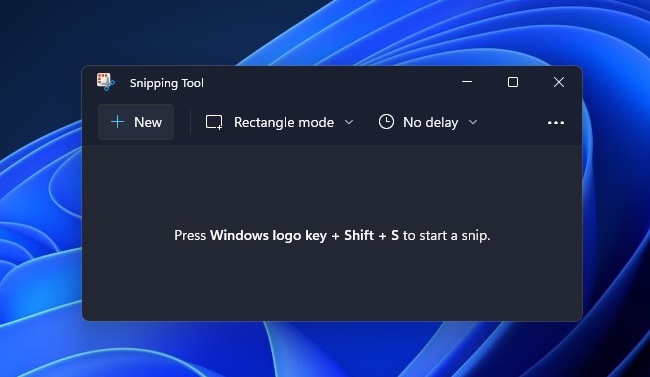
#2. Usando la barra de juego
Otra herramienta que puede ayudar con el proceso de cómo hacer capturas de pantalla en computadoras portátiles Samsung es la Barra de juego. Puede iniciar esto presionando los botones "Windows" y "G" en su teclado. También es una herramienta gratuita e integrada en PC y portátiles con Windows. Para poder tomar una captura de pantalla usando esto, simplemente elija el menú "Capturar". Todas las capturas de pantalla tomadas se guardarán en la carpeta "Imágenes" de su computadora portátil Samsung.
#3. Usando Recortar y dibujar
Snip and Sketch también es una herramienta que funciona casi igual que la herramienta Recortar. Si su computadora portátil Samsung tiene una versión anterior de Windows, puede optar por usarla. Puede acceder a esto buscando en el menú "Inicio". Una vez abierto, solo necesitas seleccionar el botón “Nuevo” y luego definir el área a capturar como prefieras. Una vez hecho esto, simplemente toque el botón "Guardar" para conservar la imagen tomada en su computadora portátil.

Parte 3. ¿Cómo tomar capturas de pantalla en una computadora portátil Samsung (Windows 7/10/11)?
Aunque existen herramientas y métodos efectivos y gratuitos sobre cómo realizar capturas de pantalla en computadoras portátiles Samsung, es posible que algunos aún consideren que faltan. Por lo tanto, también es bueno tener contigo una herramienta profesional que pueda ayudarte a tomar capturas de pantalla con facilidad. Una de las mejores aplicaciones a considerar es la iMyMac Screen Recorder.
Aunque está diseñada principalmente para satisfacer las necesidades del usuario en lo que respecta a la grabación de pantalla, la herramienta mencionada anteriormente también permite capturar imágenes. Incluso está repleto de funciones que incluyen menús de edición, herramientas de anotación en tiempo real y más. A la hora de instalarlo no deberías tener ningún problema ya que funciona bien tanto en Windows como en Mac OS. Además, tiene una interfaz muy fácil de usar.
Pruébalo gratis Normal Mac M-Series Mac Pruébalo gratis
Si desea considerar el uso de esta aplicación, aquí hay una descripción general rápida de cómo se pueden tomar capturas de pantalla a través de ella.
- Una vez instalado, ábrelo y luego elige el menú "Captura de pantalla".
- Para elegir un área a capturar, presione "Tamaño personalizado".
- Capture la sección que desee y luego use los menús de edición si lo desea.
- Para completar, toque la marca de verificación. La imagen tomada debería guardarse automáticamente en su computadora portátil Samsung.
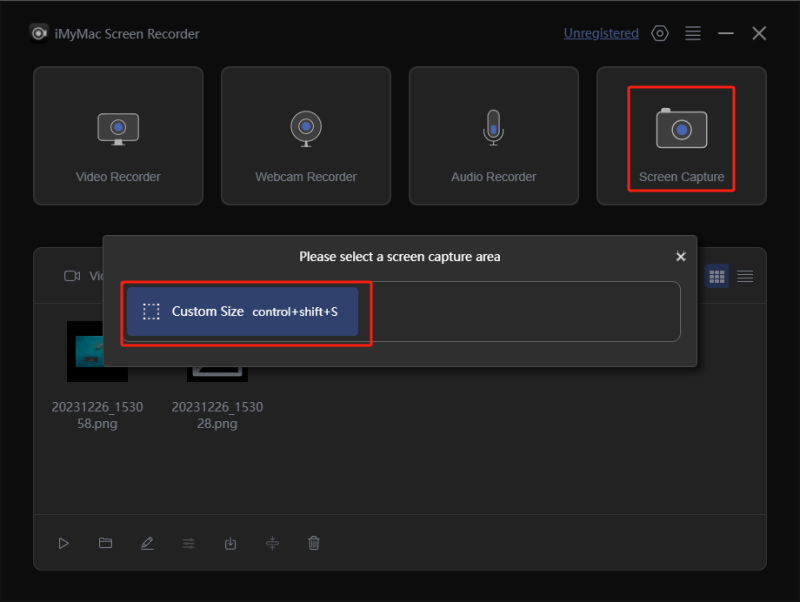
Preguntas frecuentes sobre capturas de pantalla en una computadora portátil Samsung
- ¿Cómo tomo una captura de pantalla en mi Samsung Chromebook?
El mejor método para tomar capturas de pantalla en una Chromebook Samsung sería utilizar un programa de software profesional como iMyMac Screen Recorder. El tutorial sobre cómo usarlo se compartió en la parte anterior.
- ¿Cuáles son las tres claves para hacer una captura de pantalla?
Al tomar una captura de pantalla en su computadora portátil, puede usar la tecla "Imprimir pantalla" o utilizarla junto con las teclas Windows y Alt.
- ¿Cómo hago una captura de pantalla en mi computadora portátil?
Puede tomar una captura de pantalla en su computadora portátil usando atajos de teclado o utilizando algunas herramientas integradas gratuitas. Alternativamente, también sería bueno confiar en aplicaciones de software profesionales.



